Page 1

Page 2

Page 3

Принтеры HP DesignJet серии 4000 и 4500
Использование принтера
Page 4

Юридические уведомления
Товарные знаки
Сведения, содержащиеся в данном
документе, могут быть изменены без
предварительного уведомления.
Компания Hewlett-Packard не
предоставляет никаких гарантий в
отношении данных материалов,
включая, но не ограничиваясь только
ими, гарантии товарности или
пригодности для какой-либо цели.
Компания Hewlett-Packard не несет
ответственности за содержащиеся в
данных материалах ошибки, а также за
случайный или косвенный ущерб,
вызванный предоставлением,
применением или использованием
данных материалов.
Части данного документа нельзя
фотокопировать или переводить на
другой язык без предварительного
письменного разрешения компании
Hewlett-Packard.
Adobe®, Acrobat®, Adobe Photoshop® и
PostScript® являются товарными
знаками компании Adobe Systems
Incorporated.
Microsoft® и Windows® являются
зарегистрированными в США
товарными знаками корпорации
Майкрософт.
PANTONE® является товарным знаком
корпорации Pantone.
Page 5

Содержание
1 Введение
Состав руководства...............................................................................................................................2
Введение................................................................................................................................2
Инструкции.............................................................................................................................2
Неполадки..............................................................................................................................2
Сведения................................................................................................................................2
Информация юридического характера...............................................................................2
Указатель...............................................................................................................................2
Основные характеристики принтера....................................................................................................3
Основные элементы принтера [4000]..................................................................................................3
Вид спереди...........................................................................................................................4
Вид сзади...............................................................................................................................5
Основные элементы принтера [4500]..................................................................................................5
Вид спереди...........................................................................................................................6
Вид спереди с укладчиком (приобретается дополнительно)...........................................7
Вид сзади...............................................................................................................................7
Передняя панель...................................................................................................................................8
Программное обеспечение принтера..................................................................................................9
Программное обеспечение сканера [4500].......................................................................................10
2 Инструкции... (сборка принтера) [4000]
Начало работы.....................................................................................................................................12
Распаковка принтера...........................................................................................................................12
Сборка основания................................................................................................................................14
Присоединение основания.................................................................................................................18
Удаление упаковочных материалов..................................................................................................21
Сборка приемника...............................................................................................................................24
Первое включение принтера..............................................................................................................28
Установка картриджей.........................................................................................................................29
Извлечение установочных печатающих головок..............................................................................32
Установка печатающих головок.........................................................................................................34
Установка устройства для очистки печатающих головок................................................................36
Наденьте рулон бумаги на ось...........................................................................................................38
Загрузка бумаги в принтер..................................................................................................................40
Подключение принтера.......................................................................................................................44
Установка дополнительного оборудования......................................................................................46
Разъем Gigabit Ethernet......................................................................................................46
Разъем USB 2.0...................................................................................................................46
Сервер печати Jetdirect......................................................................................................48
RUWW iii
Page 6

Карта расширения памяти.................................................................................................50
3 Инструкции... (сборка принтера) [4500]
Начало работы.....................................................................................................................................52
Распаковка принтера...........................................................................................................................52
Сборка основания................................................................................................................................56
Присоединение основания.................................................................................................................64
Присоединение отсека для рулонов..................................................................................................67
Настройка принтера............................................................................................................................71
Подключение и включение принтера.................................................................................................77
Установка картриджей.........................................................................................................................79
Установка печатающих головок.........................................................................................................82
Установка устройства для очистки печатающих головок................................................................86
Загрузка рулона 1................................................................................................................................88
Загрузка рулона 2................................................................................................................................94
Сборка приемника...............................................................................................................................98
4 Инструкции... (настройка программного обеспечения)
Выбор способа подключения............................................................................................................102
Подключение к сети (Windows)........................................................................................................103
Автоматическая настройка IP-адреса.............................................................................103
Настройка IP-адреса вручную..........................................................................................104
Прямое подключение принтера к компьютеру (Windows).............................................................104
Удаление драйвера принтера (Windows)........................................................................................105
Подключение к сети (Mac OS X).......................................................................................................105
Подключение вручную с помощью протокола Bonjour/Rendezvous.............................106
Подключение вручную с помощью AppleTalk.................................................................107
Подключение вручную по протоколу TCP/IP..................................................................107
Подключение к сети (Mac OS 9) [4000]............................................................................................108
Подключение с помощью TCP/IP....................................................................................108
Подключение с помощью AppleTalk................................................................................109
Прямое подключение принтера к компьютеру (Mac OS X)............................................................110
Подключение вручную через FireWire (IEEE 1394)........................................................110
Подключение вручную через USB...................................................................................110
Совместное использование принтера............................................................................111
Прямое подключение принтера к компьютеру (Mac OS 9) [4000].................................................111
Совместное использование принтера............................................................................112
Удаление драйвера принтера (Mac OS 9) [4000]............................................................................113
5 Инструкции... (настройка принтера)
Включение и выключение принтера................................................................................................116
Перезапуск.........................................................................................................................................117
Изменение языка передней панели.................................................................................................117
Доступ ко встроенному Web-серверу..............................................................................................118
Подключение по IP-адресу с помощью FireWire для Mac OS X версии 10.3 и
более поздней...................................................................................................................118
Изменение языка встроенного Web-сервера..................................................................................119
Защита встроенного Web-сервера с помощью пароля..................................................................119
Создание запроса на получение уведомлений по электронной почте об особых ошибках......120
iv RUWW
Page 7

Установка даты и времени................................................................................................................120
Изменение параметров режима ожидания.....................................................................................121
Отключение звукового сигнала........................................................................................................121
Изменение контрастности передней панели..................................................................................121
Изменение единиц измерения.........................................................................................................121
Настройка высоты над уровнем моря.............................................................................................121
6 Инструкции... (работа с бумагой)
Загрузка рулона бумаги на ось [4000]..............................................................................................124
Загрузка рулона бумаги в принтер [4000]........................................................................................126
Извлечение рулона из принтера [4000]...........................................................................................130
Обычная процедура (рулон прикреплен к оси)..............................................................130
Рулон отсоединен от оси..................................................................................................131
Бумага не видна................................................................................................................131
Загрузка одного листа [4000]............................................................................................................131
Извлечение одного листа [4000]......................................................................................................135
Загрузка рулона бумаги на ось [4500]..............................................................................................135
Загрузка рулона бумаги в принтер [4500]........................................................................................137
Извлечение рулона из принтера [4500]...........................................................................................141
Обычная процедура (рулон прикреплен к оси)..............................................................141
Рулон отсоединен от оси..................................................................................................142
Бумага не видна................................................................................................................142
Обрежьте бумагу ручным резаком [4500]........................................................................................143
Просмотр сведений о бумаге...........................................................................................................145
Загрузка профилей носителей.........................................................................................................145
Использование бумаги других производителей.............................................................................146
Сокращение времени высыхания....................................................................................................146
Изменение времени высыхания.......................................................................................................146
7 Инструкции... (задание печати)
Отправка задания на встроенный Web-сервер..............................................................................150
Сохранение задания..........................................................................................................................151
Сохранение задания..........................................................................................................................151
Отмена задания.................................................................................................................................151
Управление очередью печати..........................................................................................................152
Отключение очереди [4000].............................................................................................152
Параметры времени начала печати...............................................................................152
Поиск задания в очереди.................................................................................................152
Назначение приоритета задания в очереди...................................................................153
Удаление задания из очереди.........................................................................................153
Создание копий задания в очереди................................................................................153
Интерпретация состояния задания.................................................................................154
Совместное размещение заданий для экономии бумаги..............................................................155
В каких случаях принтер использует размещение страниц?.......................................155
Страницы для компоновки...............................................................................................155
Условия для размещения страниц..................................................................................155
Время ожидания принтером следующего файла..........................................................156
8 Инструкции... (укладчик) [4500]
RUWW v
Page 8

Установка укладчика.........................................................................................................................158
Удаление укладчика..........................................................................................................................158
Изменение температуры...................................................................................................................159
Смена рулонов при использовании укладчика...............................................................................159
Очистка наружных частей укладчика...............................................................................................160
Очистка валиков укладчика..............................................................................................................160
Перемещение или хранение укладчика..........................................................................................161
9 Инструкции... (настройка изображения)
Изменение формата страницы.........................................................................................................164
Создание специального формата страницы...................................................................................164
Создание специального формата страницы с помощью драйвера принтера HP-
GL/2 & RTL для Windows..................................................................................................164
Создание специального формата страницы с помощью драйвера принтера
PostScript для Windows XP или Windows 2000...............................................................164
Создание специального формата страницы с помощью драйвера принтера
PostScript для Windows Me или Windows 98...................................................................165
Создание специального формата страницы с помощью драйвера принтера
PostScript для Windows NT...............................................................................................165
Создание специального формата страницы с помощью драйвера принтера
PostScript для Mac OS X...................................................................................................165
Создание специального формата страницы с помощью драйвера принтера
PostScript для Mac OS 9...................................................................................................166
Создание специального формата страницы с помощью встроенного Web-
сервера..............................................................................................................................166
Изменение качества печати.............................................................................................................166
Выбор параметров качества печати................................................................................................167
Печать с максимальной скоростью..................................................................................................169
Изменение полей...............................................................................................................................170
Печать на бумаге увеличенного формата.......................................................................................170
Печать без добавления полей..........................................................................................................171
Выбор ориентации изображения......................................................................................................172
Поворот изображения.......................................................................................................................172
Автовращение...................................................................................................................174
Печать зеркального изображения....................................................................................................174
Масштабирование изображения......................................................................................................174
Изменение параметров палитры.....................................................................................................175
Изменение правил обработки перекрывающихся линий...............................................................177
Изменение языка графики................................................................................................................177
10 Инструкции... (цвет)
Калибровка цвета..............................................................................................................................180
Компенсация черной точки...............................................................................................................180
Выбор способа конвертации.............................................................................................................181
Выбор режима эмуляции цвета........................................................................................................182
Согласование цветов изображения при использовании различных устройств HP Designjets. .182
Точная цветопередача при работе в Adobe Photoshop CS (драйвер HP–GL/2 & RTL)..............182
Параметры приложения...................................................................................................182
Параметры драйвера........................................................................................................186
Параметры принтера........................................................................................................187
vi RUWW
Page 9

Точная цветопередача при работе в Adobe Photoshop CS (драйвер PostScript)........................187
Параметры приложения...................................................................................................187
Параметры драйвера........................................................................................................191
Параметры принтера........................................................................................................191
Точная цветопередача при работе в Adobe InDesign CS..............................................................191
Параметры приложения...................................................................................................192
Параметры драйвера........................................................................................................195
Параметры принтера........................................................................................................195
Точная цветопередача при работе в QuarkXPress 6......................................................................195
Параметры приложения...................................................................................................196
Параметры драйвера........................................................................................................198
Параметры принтера........................................................................................................198
Точная цветопередача при работе в Autodesk AutoCAD 2002......................................................199
Точная цветопередача при работе в Microsoft Office 2003............................................................199
Точная цветопередача при работе в ESRI ArcGIS 9......................................................................199
Печать с помощью устройства печати Windows............................................................200
Печать с помощью принтера для ArcPress....................................................................201
11 Инструкции... (система подачи чернил)
Извлечение картриджа......................................................................................................................204
Установка картриджа.........................................................................................................................207
Извлечение печатающей головки....................................................................................................209
Установка печатающей головки.......................................................................................................212
Контроль состояния печатающей головки......................................................................................215
Восстановление (очистка) печатающих головок............................................................................215
Очистка электрических контактов печатающей головки................................................................216
Выравнивание печатающих головок................................................................................................220
Извлечение устройства для очистки печатающей головки...........................................................221
Установка устройства для очистки печатающей головки..............................................................223
Проверка состояния системы подачи чернил.................................................................................225
Получение сведений о картридже...................................................................................................226
Получение сведений о печатающей головке..................................................................................226
12 Инструкции... (вопросы, связанные с учетными данными)
Получение учетных данных от принтера.........................................................................................230
Просмотр статистики использования принтера..............................................................................230
Проверка расхода чернил и бумаги при печати задания..............................................................230
Запрос учетных данных по электронной почте...............................................................................231
13 Инструкции... (обслуживание принтера)
Очистка наружных частей принтера................................................................................................234
Очистка роликов................................................................................................................................234
Очистка валика..................................................................................................................................235
Смазка каретки печатающей головки..............................................................................................237
Замена лезвий ручного резака.........................................................................................................238
Обслуживание картриджей...............................................................................................................238
Перевозка и хранение принтера......................................................................................................239
Обновление микропрограммного обеспечения принтера.............................................................239
RUWW vii
Page 10

14 Инструкции... (страница диагностики изображения)
Печать страницы диагностики изображения...................................................................................242
Анализ страницы диагностики изображения..................................................................................242
Интерпретация области 1 страницы диагностики изображения...................................................243
Действия для исправления..............................................................................................244
Интерпретация области 2 страницы диагностики изображения...................................................244
Полосатость.......................................................................................................................244
Горизонтальные полосы поперек полос одного цвета..................................................245
Действия для исправления..............................................................................................246
Горизонтальные полосы поперек всех цветных полос.................................................246
Действия для исправления..............................................................................................246
Интерпретация области 3 страницы диагностики изображения...................................................247
Действия для исправления..............................................................................................247
Инструкции в случае сохранения неполадки..................................................................................248
15 Инструкции... (калибровка подачи бумаги)
Процедура калибровки......................................................................................................................250
Подробнее о процедуре калибровки...............................................................................................250
После калибровки..............................................................................................................................253
16 Инструкции... (сканер) [4500]
Калибровка сканера...........................................................................................................................256
Калибровка указателя сенсорного экрана......................................................................................256
Создание нового профиля носителя...............................................................................................257
Копирование документа....................................................................................................................257
Сканирование документа в файл.....................................................................................................260
Печать файла.....................................................................................................................................261
Просмотр или удаление файла........................................................................................................261
Сканирование особоплотной бумаги или картона.........................................................................262
Предварительный просмотр копий..................................................................................................264
Zoom all (Увеличить все)..................................................................................................264
Zoom in (Увеличить)..........................................................................................................264
Zoom out (Уменьшить)......................................................................................................264
One-to-one pixel viewing (Просмотр «один к одному»)...................................................265
Resize paper frame (Изменить размер бумаги)...............................................................265
Инструмент Move (Переместить).....................................................................................265
Position the paper frame (Переместить пространство бумаги)......................................265
Align left (Выровнять влево) и Align right (Выровнять вправо)......................................266
Добавление нового принтера...........................................................................................................267
Сохранение файлов на компакт-диске или DVD-диске.................................................................268
Доступ к общей папке с помощью компьютера..............................................................................268
Доступ к общей папке при использовании операционной системы Windows XP.......268
Доступ к общей папке при использовании операционной системы Windows 2000....269
Доступ к общей папке при использовании операционной системы Windows 98........269
Доступ к общей папке при использовании операционной системы Mac OS X...........269
Настройка цвета................................................................................................................................270
Включение или выключение отчетов об использовании сканера.................................................270
Проверка очереди принтера.............................................................................................................271
Разбор копий......................................................................................................................................271
Очистка стекла...................................................................................................................................271
viii RUWW
Page 11

Настройка таймера запуска и таймера выключения......................................................................272
17 Неполадки... (работа с бумагой)
Не удается правильно загрузить бумагу [4000]..............................................................................274
Рулоны...............................................................................................................................274
Листы..................................................................................................................................274
Не удается правильно загрузить бумагу [4500]..............................................................................275
Замятие бумаги (бумага застряла в принтере) [4000]...................................................................276
Проверка пути прохождения печатающей головки........................................................276
Проверка пути прохождения бумаги...............................................................................278
Замятие бумаги (бумага застряла в принтере) [4500]...................................................................278
Проверка пути прохождения печатающей головки........................................................279
Проверка пути прохождения бумаги...............................................................................288
Замятие бумаги в отсеке 2 [4500].....................................................................................................289
Отпечатки неправильно складываются в стопку в приемнике [4000]...........................................296
Отпечатки неправильно складываются в стопку в приемнике [4500]...........................................296
Для выравнивания печатающих головок используется большое количество бумаги................296
Бумага перемещается, когда принтер находится в режиме ожидания [4500].............................296
Принтер выгружает и обрезает бумагу после длительного простоя [4500].................................297
Принтер выгружает бумагу, находясь в выключенном состоянии [4500].....................................297
Принтер выгружает бумагу, находясь во включенном состоянии [4500].....................................297
18 Неполадки... (качество печати)
Общие рекомендации........................................................................................................................300
Полосы на отпечатке (горизонтальные линии на изображении)..................................................300
Не хватает линий, или они тоньше, чем нужно..............................................................................301
Сплошные поперечные полосы или линии на отпечатке..............................................................302
Зернистость изображения.................................................................................................................303
Неровная бумага................................................................................................................................303
Отпечаток пачкается при касании....................................................................................................304
Следы чернил на бумаге...................................................................................................................304
Размазанное изображение при использовании бумаги с покрытием..........................304
Размазанное изображение или появление царапин при использовании
глянцевой бумаги..............................................................................................................304
Следы чернил на обратной стороне бумаги..................................................................305
Следы чернил при использовании укладчика [4500].....................................................305
Дефект в начале печати....................................................................................................................305
Зигзагообразные линии.....................................................................................................................306
Двойные линии или линии неправильного цвета...........................................................................306
Прерывистые линии..........................................................................................................................307
Размытые линии (чернила растекаются за границы линий).........................................................307
Линии слегка деформированы.........................................................................................................308
Точность цветопередачи...................................................................................................................308
Обеспечение точности цветопередачи при использовании изображений
формата EPS или PDF в приложениях для верстки страниц.......................................308
Точность цветопередачи PANTONE................................................................................................308
Использование автоматической калибровки PANTONE (рекомендуется)..................309
Преобразование цветов PANTONE вручную.................................................................309
Советы...............................................................................................................................309
Неполадки при согласовании цветов между различными устройствами HP Designjets............310
RUWW ix
Page 12

Печать с использованием различных драйверов PostScript........................................310
Печать с использованием различных драйверов HP-GL/2...........................................311
Печать файла HP-GL/2.....................................................................................................311
19 Неполадки... (ошибки при печати изображения)
Отпечаток совершенно пуст.............................................................................................................314
Частичная печать изображения.......................................................................................................314
Изображение обрезано.....................................................................................................................314
Изображение занимает только часть области печати...................................................................315
Изображение повернуто неправильно............................................................................................315
Отпечаток является зеркальным изображением оригинала.........................................................315
Нечеткий или искаженный отпечаток..............................................................................................316
Изображения на листе накладываются друг на друга...................................................................316
Параметры картриджей не действуют.............................................................................................316
На напечатанном изображении отсутствуют некоторые объекты ...............................................316
PDF-файл обрезан или отсутствуют изображения........................................................................317
Отсутствие результата при печати из приложения Microsoft Visio 2003......................................317
20 Неполадки... (система подачи чернил)
Не удается установить картридж.....................................................................................................320
Не удается установить в принтер черный картридж большой емкости.......................................320
Не удается удалить картридж..........................................................................................................320
Не удается установить печатающую головку.................................................................................320
Не удается установить устройство для очистки печатающей головки........................................321
На передней панели все время отображается сообщение о необходимости заново
установить печатающую головку.....................................................................................................321
Сообщение о состоянии картриджа.................................................................................................321
Сообщение о состоянии печатающей головки...............................................................................322
Сообщение о состоянии устройства для очистки печатающей головки......................................322
21 Неполадки... (укладчик) [4500]
Скручивание бумаги..........................................................................................................................324
Задняя кромка бумаги закручивается..............................................................................................324
Бумага извлекается не полностью...................................................................................................324
22 Неполадки... (сканер) [4500]
Мигает индикатор диагностики.........................................................................................................326
Мигает индикатор ожидания.............................................................................................................326
Индикатор диагностики и индикатор ожидания мигают вместе....................................................326
На сканере появляется предупреждение .......................................................................................327
Неправильный язык программного обеспечения сканера.............................................................327
Не запускается программное обеспечение сканера......................................................................327
Не удается прочитать компакт-диск или DVD-диск на компьютере.............................................328
Не удается создать профиль носителя...........................................................................................328
Принтер приостанавливает печать задания...................................................................................328
Принтер загружает неправильный рулон........................................................................................328
Слишком широкие поля....................................................................................................................328
Полосы на отсканированном изображении.....................................................................................329
x RUWW
Page 13
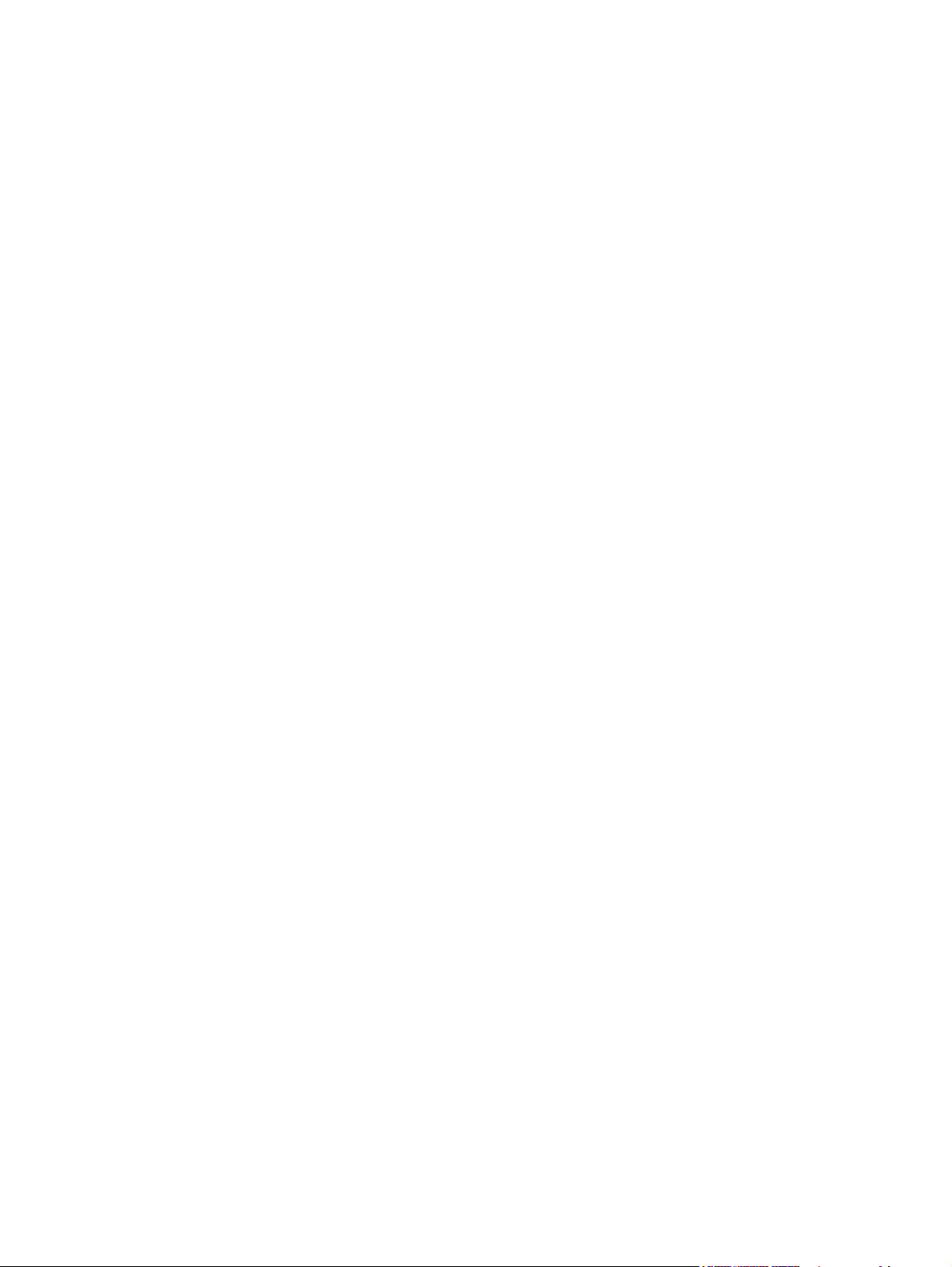
23 Неполадки... (другие вопросы)
Не удается завершить процесс запуска принтера.........................................................................332
Сообщение на передней панели......................................................................................................332
Сообщение о контроле состояния печатающей головки...............................................................335
Сообщение о том, что печатающие головки снижают производительность...............................335
Сообщение об ожидании бумаги [4500]..........................................................................................335
Принтер не печатает.........................................................................................................................336
Принтер печатает медленно............................................................................................................337
Приложение медленно работает или зависает при создании задания печати...........................338
Отсутствует взаимодействие между компьютером и принтером.................................................338
Не удается получить доступ к встроенному Web-серверу с помощью обозревателя................339
Ошибка переполнения памяти.........................................................................................................340
Ошибка размещения памяти AutoCAD 2000...................................................................................340
Скрипят ролики валика принтера.....................................................................................................340
24 Сведения... Сведения о встроенном Web-сервере
25 Сведения... (работа с принтером)
Режимы эмуляции цвета...................................................................................................................346
Эмуляция цвета CMYK.....................................................................................................346
Эмуляция цвета RGB........................................................................................................347
Подключение принтера.....................................................................................................................348
Сведения об индикаторах на задней панели принтера.................................................................349
Сведения о страницах внутренних данных.....................................................................................349
Плановое техническое обслуживание.............................................................................................350
26 Сведения... (система подачи чернил)
Картриджи...........................................................................................................................................352
Замена картриджей...........................................................................................................352
Печатающие головки.........................................................................................................................354
Устройства для очистки печатающих головок................................................................................354
Советы по эксплуатации системы подачи чернил.........................................................................355
27 Сведения... (работа с бумагой)
Использование бумаги......................................................................................................................358
Поддерживаемые типы носителей..................................................................................................358
Время высыхания..............................................................................................................................361
Использование бумаги с укладчиком [4500]...................................................................................361
28 Сведения... (разделы по печати на нескольких рулонах) [4500]
Использование принтера, рассчитанного на несколько рулонов.................................................364
Как принтер располагает задания на рулонах бумаги...................................................................364
Режим переключения рулонов.........................................................................................................365
Печать без участия пользователя...................................................................................................366
29 Сведения... (технические характеристики принтера)
Функциональные характеристики принтера....................................................................................370
Физические характеристики..............................................................................................................372
RUWW xi
Page 14

Характеристики памяти.....................................................................................................................373
Потребление энергии........................................................................................................................373
Экологические характеристики.........................................................................................................373
Требования к условиям окружающей среды...................................................................................373
Уровень шума.....................................................................................................................................374
30 Сведения... (заказ расходных материалов и дополнительных принадлежностей)
Заказ расходных материалов для системы подачи чернил..........................................................376
Заказ носителей.................................................................................................................................376
Заказ дополнительных принадлежностей.......................................................................................381
31 Сведения... (техническая поддержка)
Служба электронной поддержки HP Instant Support......................................................................384
Программа поддержки клиентов HP Customer Care......................................................................384
Интерактивная служба HP Designjet Online....................................................................................385
Другие источники информации........................................................................................................386
32 Информация юридического характера
Глобальная ограниченная гарантия — принтеры HP Designjet серии 4000/4500 и 4500mfp.....388
А. Область действия ограниченной гарантии................................................................388
Б. Ограничения гарантии..................................................................................................390
В. Местное законодательство..........................................................................................390
Лицензионное соглашение на программное обеспечение Hewlett-Packard................................391
УСЛОВИЯ ЛИЦЕНЗИОННОГО СОГЛАШЕНИЯ НА ПРОГРАММНОЕ
ОБЕСПЕЧЕНИЕ HP..........................................................................................................391
Уведомления об открытом исходном коде......................................................................................392
Нормативные уведомления..............................................................................................................393
Регулятивный номер модели...........................................................................................393
ЭЛЕКТРОМАГНИТНАЯ СОВМЕСТИМОСТЬ (ЭМС)......................................................393
Положения FCC (США.)....................................................................................................393
Экранированные кабели..................................................................................................393
Normes de sécurité (Canada).............................................................................................394
Положение DOC (Канада)................................................................................................394
Положение EMI (Корея)....................................................................................................394
VCCI Класс A (Япония).....................................................................................................394
Предупреждение о безопасном использовании кабеля питания.................................394
Положение EMI (Тайвань)................................................................................................394
Положение EMI (Китай)....................................................................................................395
Звук.....................................................................................................................................395
ЗАЯВЛЕНИЕ О СООТВЕТСТВИИ....................................................................................................396
заявляет, что продукт.......................................................................................................396
соответствует следующим техническим характеристикам...........................................396
Дополнительная информация.........................................................................................396
Местные представительства по регулятивным вопросам............................................397
Указатель...........................................................................................................................................................399
xii RUWW
Page 15

1 Введение
Состав руководства
●
Основные характеристики принтера
●
Основные элементы принтера [4000]
●
Основные элементы принтера [4500]
●
Передняя панель
●
Программное обеспечение принтера
●
●
Программное обеспечение сканера [4500]
RUWW 1
Page 16
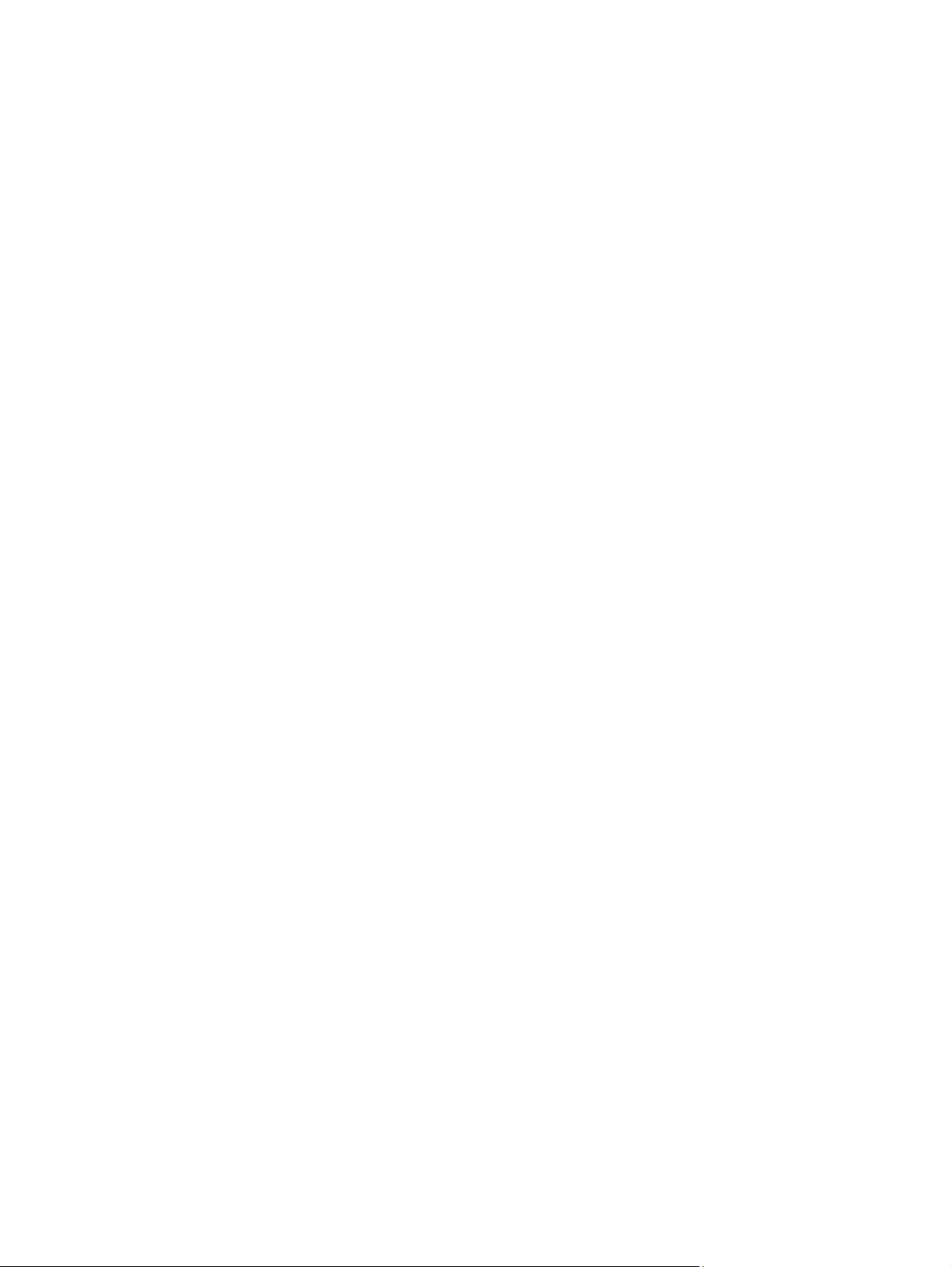
Состав руководства
Руководство пользователя (на компакт-диске) и краткое справочное руководство (на
бумаге) состоят из следующих разделов.
Введение
Этот раздел знакомит новых пользователей с принтером и документацией к нему.
Инструкции
Эти разделы содержат инструкции по выполнению различных операций, таких как загрузка
бумаги или замена картриджа. Многие из описаний снабжены рисунками, а некоторые
проиллюстрированы анимированными роликами (только в руководстве пользователя на
компакт-диске).
Неполадки
Эти разделы содержат инструкции по устранению неполадок, которые могут возникнуть в
процессе печати. Наиболее полную информацию по данной теме см. в разделе
Использование принтера (на компакт-диске).
Сведения
Эти разделы, входящие только в руководство пользователя на компакт-диске, содержат
справочную информацию о принтере, в том числе спецификацию принтера, а также коды
изделий для различных типов бумаги, расходных материалов и других дополнительных
принадлежностей.
Информация юридического характера
Этот раздел содержит заявление компании HP об ограниченной гарантии, соглашение о
лицензии на программное обеспечение, упоминания об использовании программного
обеспечения с открытым исходным текстом, нормативные уведомления и заявление
соответствия.
Указатель
Помимо содержания имеется также алфавитный указатель, позволяющий быстрее находить
нужный раздел.
2 Глава 1 Введение RUWW
Page 17

Основные характеристики принтера
HP Designjet 4000 или 4000ps — это цветной струйный принтер, предназначенный для
высококачественной печати изображений на бумаге шириной до 1,06 метра (42 дюйма). Ниже
перечислены некоторые основные характеристики принтера.
Скорость печати до 1,5 м2/мин (16 фт2/мин) при использовании бумаги HP Universal
●
InkJet Bond и выборе параметров Черновая печать и Оптимизация для линий и текста
Разрешение печати до 2400 на 1200 оптимизированных точек на дюйм (dpi) при печати
●
источника с разрешением от 1200 на 1200 точек на дюйм в режиме Best (Наилучшее) при
выборе параметров Maximum Detail (Максимальная детализация) и Optimize for Images
(Оптимизация для изображений) на глянцевой бумаге (дополнительные сведения о
разрешении печати см. в разделе
Печать без участия пользователя с применением картриджей объемом 400 см³ для
●
цветной печати и картриджей объемом 775 см³ для черно-белой печати (см. раздел
Картриджи), а также рулонов длиной до 90 м (300 фт)
Примечание Принтеры HP Designjet серии 4500 поддерживают рулоны длиной до
175 м (575 фт).
Функциональные характеристики принтера)
Встроенный Web-сервер (см. раздел
●
позволяет повысить производительность за счет отправки на печать сразу нескольких
заданий, предварительного просмотра заданий, обслуживания очереди и компоновки
изображений
Сведения о расходе чернил и бумаги отображаются на передней панели и содержатся на
●
странице встроенного Web-сервера
Функции, обеспечивающие точную цветопередачу.
●
Эмуляция стандартов печати, принятых в США, Европе и Японии, а также эмуляция
●
цветов RGB (см. раздел
Автоматическая калибровка цвета
●
Режимы эмуляции цвета)
Сведения... Сведения о встроенном Web-сервере)
Основные элементы принтера [4000]
Примечание Этот раздел относится только к принтерам HP Designjet серии 4000.
На следующих рисунках представлен вид принтера спереди и сзади, а также отмечены его
основные элементы.
RUWW Основные характеристики принтера 3
Page 18

Вид спереди
1. Картридж
2. Валик
3. Каретка
4. Печатающая головка
5. Устройство для очистки печатающей головки
6. Передняя панель
7. Ось
8. Съемный голубой ограничитель бумаги
9. Выходной приемник
10. Отсек для картриджей
11. Рычаг оси
12. Рычаг загрузки бумаги
4 Глава 1 Введение RUWW
Page 19

Вид сзади
1. Держатель краткого справочного руководства
2. Выключатель и разъем питания
3. Разъемы для соединительных кабелей и дополнительных принадлежностей
Основные элементы принтера [4500]
Примечание Этот раздел относится только к принтерам HP Designjet серии 4500.
На следующих рисунках представлен вид принтера спереди и сзади, а также отмечены его
основные элементы.
RUWW Основные элементы принтера [4500] 5
Page 20

Вид спереди
1. Картриджи
2. Валик
3. Каретка
4. Печатающая головка
5. Устройство для очистки печатающей головки
6. Передняя панель
7. Рычаг загрузки бумаги (рулон 1)
8. Ось
9. Рычаг загрузки бумаги (рулон 2)
10. Выходной приемник
11. Отсек шпинделя (рулон 1)
12. Отсек шпинделя (рулон 2)
6 Глава 1 Введение RUWW
Page 21

Вид спереди с укладчиком (приобретается дополнительно)
Вид сзади
1. Держатель краткого справочного руководства
2. Выключатель и разъем питания
3. Разъемы для соединительных кабелей и дополнительных принадлежностей
RUWW Основные элементы принтера [4500] 7
Page 22

Передняя панель
Передняя панель принтера расположена спереди, с правой стороны. Она предназначена для
выполнения следующих функций:
панель служит для выполнения различных операций, например для загрузки и выгрузки
●
бумаги;
на панели отображаются сведения о текущем состоянии принтера, картриджей,
●
печатающих головок, бумаги, заданий печати и т. д.;
на панели отображаются указания по управлению принтером;
●
на панели отображаются сообщения и предупреждения об ошибках;
●
панель используется для изменения параметров настройки, т. е. режима работы
●
принтера. Однако параметры настройки, установленные с помощью передней панели,
переопределяются параметрами, задаваемыми с помощью встроенного Web-сервера.
На передней панели расположены следующие элементы.
1. Экран, на котором отображаются сведения, значки и меню.
2. Клавиша Питание служит для включения и выключения принтера. Если принтер
находится в режиме ожидания, эта клавиша позволяет вывести его из этого режима.
3. Индикатор питания выключен, когда выключен принтер; светится желтым, когда принтер
находится в режиме ожидания; зеленым, когда принтер включен; мигает зеленым, когда
принтер включается или выключается.
4. Клавиша прогона листа и обрезки служит для вывода листа бумаги (если загружен лист)
или прокрутки и обрезки рулона (если загружен рулон). Если же принтер ожидает
дополнительные страницы для совместного размещения, нажатие этой клавиши
позволяет прервать ожидание и немедленно напечатать имеющиеся страницы.
5. Клавиша Сброс служит для перезапуска принтера (последовательного выключения и
включения). Чтобы нажать клавишу Сброс, необходим остроконечный предмет.
8 Глава 1 Введение RUWW
Page 23

6. Клавиша Отмена отменяет текущую операцию. Она часто используется для остановки
печати текущего задания.
7. Индикатор состояния выключен, когда принтер не готов к печати. При этом принтер может
быть включен или находиться в режиме ожидания. Индикатор светится зеленым, когда
принтер готов и свободен; мигает зеленым, когда принтер занят; светится желтым при
возникновении серьезной внутренней ошибки; мигает желтым, когда ожидает действия
пользователя.
8. Клавиша со стрелкой вверх служит для перехода к предыдущему элементу списка или
увеличения числового значения.
9. Клавиша Выбрать служит для выбора выделенного элемента.
10. Клавиша Назад служит для перехода к предыдущему меню. При многократном или
длительном нажатии этой клавиши можно перейти к главному меню.
11. Клавиша со стрелкой вниз служит для перехода к следующему элементу списка или
уменьшения числового значения.
Чтобы выделить пункт на передней панели, нажимайте клавиши со стрелкой вверх или вниз
до выделения нужного пункта.
Чтобы выбрать пункт на передней панели, сначала выделите его, а затем нажмите клавишу
Выбрать.
В главном меню расположены четыре значка. Если требуется выбрать или выделить значок, а
его нет на экране, нажимайте клавишу Назад до тех пор, пока не появится нужный значок.
Если в этом руководстве приводится последовательность пунктов меню, например Пункт 1 >
Пункт 2 > Пункт 3, это означает, что нужно сначала выбрать Пункт 1, затем выбрать Пункт 2,
а после — Пункт 3.
Конкретные инструкции по использованию передней панели см. ниже в настоящем руководстве.
Программное обеспечение принтера
В комплект поставки принтера входит следующее программное обеспечение:
Встроенный Web-сервер, запускаемый на принтере и позволяющий с помощью
●
обозревателя на любом компьютере отправлять задания на печать и управлять ими,
следить за уровнем чернил и состоянием принтера
Драйвер HP-GL/2 и RTL для Windows
●
Драйвер PostScript для Windows (только для принтеров HP Designjet серии 4000ps и
●
4500ps)
Драйвер PostScript для Mac OS 9 (только для принтера HP Designjet серии 4000ps)
●
● Драйвер PostScript для Mac OS X (только для принтера HP Designjet серии 4000ps и
4500ps)
Драйвер ADI для AutoCAD 14
●
RUWW Программное обеспечение принтера 9
Page 24

Программное обеспечение сканера [4500]
Примечание Этот раздел относится только к принтерам HP Designjet серии 4500.
Программное обеспечение сканера устанавливается с помощью сенсорного экрана сканера и
запускается автоматически при включении сенсорного экрана. Первая страница, которая
появляется на экране, разделена на две части:
Область просмотра, расположенная слева, предназначена для просмотра
●
отсканированных изображений
Область управления расположена справа
●
Большую часть области просмотра занимает окно просмотра. Над окном расположена панель
управления изображениями с девятью кнопками, которые можно использовать для изменения
области просмотра (см. раздел
В области управления находятся четыре вкладки: Copy (Копирование), Scan (Сканирование),
Print (Печать) и Setup (Настройка). Каждая вкладка содержит параметры, которые позволяют
выполнять, соответственно, копирование, сканирование, печать и настройку.
В нижней части страницы расположены семь более крупных кнопок. Слева направо:
1. Quit (Выход): выключение или повторное включение сенсорного экрана.
2. Online help (Интерактивная справка): дополнительные сведения по некоторым темам, не
содержащимся в этом документе.
3. Print queue (Очередь печати): управление очередью печати.
4. Preview (Предварительный просмотр): сканирование документа для предварительного
просмотра изображения и выбор необходимой области.
5. Reset (Сброс): сброс параметров до значений по умолчанию.
6. Stop (Стоп): отмена текущего задания.
7. Копирование, сканирование или печать — в зависимости от выбранной вкладки.
Предварительный просмотр копий).
10 Глава 1 Введение RUWW
Page 25

2 Инструкции... (сборка принтера)
[4000]
Примечание Эта глава относится только к принтерам HP Designjet серии 4000.
Начало работы
●
Распаковка принтера
●
Сборка основания
●
Присоединение основания
●
Удаление упаковочных материалов
●
Сборка приемника
●
Первое включение принтера
●
Установка картриджей
●
Извлечение установочных печатающих головок
●
Установка печатающих головок
●
Установка устройства для очистки печатающих головок
●
Наденьте рулон бумаги на ось
●
Загрузка бумаги в принтер
●
Подключение принтера
●
Установка дополнительного оборудования
●
RUWW 11
Page 26

Начало работы
В следующих разделах содержатся инструкции по сборке принтера (эти инструкции также
содержатся в инструкциях по установке).
Некоторые части принтера достаточно громоздки, для их перемещения может потребоваться
до четырех человек. Кроме того, для сборки принтера потребуется по крайней мере 3 на 5 м
(10 на 16 футов); процесс сборки займет около двух часов.
О содержимом коробок можно узнать по обозначениям на них. Пояснения по маркировке см. в
таблице:
Обозначение на коробке Содержимое коробки
Корпус принтера
Основание и приемник
Расходные материалы, в том числе...
Набор для обслуживания принтера (храните его в надежном месте)
Дополнительная коробка (используется во время соединения основания и
принтера)
Распаковка принтера
Перед тем как начать распаковывать принтер, определите место для собранного принтера.
Перед принтером и позади него должно оставаться свободное место. Рекомендуемые
размеры показаны на рисунке.
12 Глава 2 Инструкции... (сборка принтера) [4000] RUWW
Page 27

После выбора подходящего места для установки принтера можно его распаковывать.
1. Снимите две боковые крышки. Потянув за ручки, извлеките все четыре верхних
пластмассовых фиксатора с обеих сторон коробки (по две с каждой стороны).
2. Аккуратно разрежьте ленту, закрепляющую коробки, чтобы они не упали.
3. Снимите коробки с основной коробки с принтером.
4. Удалите все восемь ручек с обеих сторон коробки.
RUWW Распаковка принтера 13
Page 28

5. Снимите основную коробку с принтером.
6. Удалите две части упаковки.
Сборка основания
ВНИМАНИЕ! При распаковке элементов стоек вы обнаружите, что два колеса ножек
обернуты материалом, препятствующим скольжению. Не удаляйте этот материал до
окончания сборки.
1. Достаньте первый лоток из коробки с основанием и приемником.
14 Глава 2 Инструкции... (сборка принтера) [4000] RUWW
Page 29

2. Из первого лотка достаньте две коробки, имеющие маркировку «L» и «R». Положите их на
пол, как показано на рисунке.
3. Положите поперечную опору на коробки «L» и «R».
4. Необходимо определить, где расположена правая и левая стороны опоры.
(1) левая; (2) правая; (3) одно отверстие; (4) два отверстия
5. Найдите пакет с винтами и входящую в комплект поставки отвертку. Отвертка имеет
магнитную головку.
RUWW Сборка основания 15
Page 30

6. Снимите две крышки с левой стойки.
7. Наденьте левую стойку на поперечную опору с левой стороны. Левая стойка подходит
только к левой стороне опоры.
8. Соедините левую стойку с поперечной опорой четырьмя винтами с внутренней стороны
стойки.
9. Соедините левую стойку с поперечной опорой двумя винтами с внешней стороны стойки.
16 Глава 2 Инструкции... (сборка принтера) [4000] RUWW
Page 31

10. Наденьте правую стойку на поперечную опору с правой стороны. Правая стойка подходит
только к правой стороне опоры.
11. Соедините правую стойку с поперечной опорой четырьмя винтами с внутренней стороны
стойки.
12. Соедините правую стойку с поперечной опорой двумя винтами с внешней стороны стойки.
13. Установите ножку на левую стойку. На стойке имеются выступы, которые помогут
установить ножку правильно.
Примечание Не снимайте с колесиков материал, препятствующий скольжению.
RUWW Сборка основания 17
Page 32

14. Зафиксируйте левую ножку четырьмя винтами.
15. Установите ножку на правую стойку. На стойке имеются выступы, которые помогут
установить ножку правильно.
Примечание Не снимайте с колесиков материал, препятствующий скольжению.
16. Зафиксируйте правую ножку четырьмя винтами.
Присоединение основания
1. Теперь необходимо определить, где у принтера правая сторона, а где левая. Это указано
на внутренней пенопластовой упаковке. Определите также, где находится задняя часть
принтера.
18 Глава 2 Инструкции... (сборка принтера) [4000] RUWW
Page 33

2. Раскройте защитный пластик на основании принтера. Убедитесь, что позади принтера
имеется три метра свободного пространства.
Извлеките из принтера два пакетика с осушителем.
3. На этом этапе следите за тем, чтобы штифты основания попали в отверстия по центру
скоб на корпусе принтера.
Установите собранное основание на корпус принтера. Препятствующий скольжению
материал должен располагаться напротив задней части принтера.
4. Прикрепите правую сторону основания к принтеру одним винтом. Проследите, чтобы винт
был затянут до конца.
RUWW Присоединение основания 19
Page 34

5. Прикрепите левую сторону основания к принтеру двумя винтами. Проследите, чтобы
винты были затянуты до конца.
6. Положите коробки с запчастями и расходными материалами сзади коробки с принтером.
Стрелки на этих коробках должны указывать в сторону принтера.
Убедитесь, что два задних колесика еще обернуты материалом, препятствующим
скольжению.
7. Вчетвером поверните принтер и поставьте его на коробки с запчастями и расходными
материалами.
Поворачивайте принтер до тех пор, пока его колесики, обернутые препятствующим
скольжению материалом, не коснутся пола. Корпус в это время будет опираться на
коробки с запчастями и расходными материалами.
20 Глава 2 Инструкции... (сборка принтера) [4000] RUWW
Page 35

8. Перед установкой принтера в вертикальное положение уберите поддон.
9. Вчетвером, используя прорези для рук на задней панели корпуса принтера, осторожно
установите принтер в вертикальное положение. Препятствующий скольжению материал
не позволит принтеру двигаться вперед.
Удаление упаковочных материалов
1. Снимите две части внутренней упаковки из пенопласта и пластик, которым обернут принтер.
RUWW Удаление упаковочных материалов 21
Page 36

2. Установите крышку левой стойки спереди на стойку (1), затем защелкните задний край (2).
3. Установите крышку правой стойки спереди на стойку (1), затем защелкните задний край
(2).
4. Снимите препятствующий скольжению материал с двух задних колес опоры.
5. Удалите упаковочные ленты 1–8. Откройте крышку принтера и извлеките две прокладки 9
и 10.
22 Глава 2 Инструкции... (сборка принтера) [4000] RUWW
Page 37

6. Снимите защитную пленку с прозрачной крышки принтера и экрана, расположенного на
передней панели.
7. Удалите стопор, удерживающий ось.
8. Откройте дверцу отсека для устройств для очистки печатающей головки и удалите
упаковочный материал каретки. Затем закройте дверцу отсека для устройств для очистки.
9. Нажмите на рычаг, чтобы освободить правый конец оси. Извлеките сначала этот конец
оси, а затем и левый конец. Во время извлечения оси старайтесь не дотрагиваться до
элементов крепления оси.
RUWW Удаление упаковочных материалов 23
Page 38

10. Извлеките пенопластовый фиксатор, удерживающий ось. Затем установите ось на место.
11. Установите держатель для краткого справочного руководства. Наклоните верхнюю часть
держателя (1), затем установите два крючка и зафиксируйте нижнюю часть (2) на задней
панели принтера.
Сборка приемника
1. Извлеките элементы приемника.
2. Закрутите один винт с внутренней стороны левой стойки основания.
24 Глава 2 Инструкции... (сборка принтера) [4000] RUWW
Page 39

3. Не закручивайте этот винт до конца.
4. Закрутите один винт с внутренней стороны правой стойки основания.
5. Не закручивайте этот винт до конца.
6. Поднесите каркас приемника к закрученным винтам спереди принтера.
7. Наденьте крючки верхней перекладины каркаса приемника на эти винты.
RUWW Сборка приемника 25
Page 40

8. Наденьте крючки нижней перекладины каркаса на основание, используя один винт для
каждой стойки.
9. Теперь затяните два верхних винта.
10. Установите все шесть петель на каркас приемника. Удлиненные петли устанавливаются в
положения 2, 4 и 6.
11. Закрепите все шесть петель на каркасе с помощью двух зажимов, имеющихся на каждой
петле.
26 Глава 2 Инструкции... (сборка принтера) [4000] RUWW
Page 41

12. Присоедините три подвижных ограничителя к трем петлям, как показано на рисунке.
13. Осторожно сожмите концы ограничителя и вставьте его в петлю.
14. Когда подвижный ограничитель будет установлен в петле, отпустите его.
15. Переместите три подвижных ограничителя в нерабочее положение. Эти ограничители
используются только при печати на бумаге, длина листов которой менее 900 мм (до
формата А1).
RUWW Сборка приемника 27
Page 42

Первое включение принтера
1. Вставьте кабель питания в разъем на задней панели принтера, другой конец кабеля
включите в розетку переменного тока.
2. Установите выключатель питания, расположенный на задней панели принтера, в
положение «Вкл.».
3. Если индикатор питания на передней панели остается выключенным, нажмите клавишу
Питание, чтобы включить принтер.
4. Дождитесь появления этого сообщения. С помощью клавиш со стрелками вверх и вниз
выделите нужный язык. Нажмите клавишу Выбрать.
28 Глава 2 Инструкции... (сборка принтера) [4000] RUWW
Page 43

5. Теперь на передней панели отображается схема установки картриджей.
Установка картриджей
1. Достаньте из коробки с принадлежностями печатающие головки, устройства для очистки
печатающих головок и картриджи.
2. Найдите дверцу отсека для картриджей, которая расположена слева.
3. Нажмите на дверцу отсека для картриджей до щелчка.
RUWW Установка картриджей 29
Page 44

4. Откройте дверцу.
5. Чтобы достать выдвижной отсек картриджа, потяните вниз ручку синего цвета.
6. Выдвиньте отсек картриджа.
7. Поместите картридж в отсек.
Примечание В отсеке имеются метки, указывающие правильное положение
картриджа.
30 Глава 2 Инструкции... (сборка принтера) [4000] RUWW
Page 45

8. Установите картридж в задней части отсека, как показано на рисунке.
9. Задвиньте отсек картриджа обратно до щелчка.
Если не удается установить устройство для очистки печатающей головки, см. раздел Не
удается установить картридж.
10. Аналогичным образом установите остальные три картриджа.
11. Закройте дверцу отсека для картриджей (до щелчка).
RUWW Установка картриджей 31
Page 46

12. Подождите (около минуты), пока на передней панели не появится это сообщение.
Извлечение установочных печатающих головок
1. Откройте крышку принтера.
2. Снимите упаковочную ленту, которая удерживает защелку каретки.
3. Потяните и освободите защелку в верхней части каретки.
32 Глава 2 Инструкции... (сборка принтера) [4000] RUWW
Page 47

4. Поднимите крышку. Так можно получить доступ к установочным печатающим головкам.
5. Прежде чем извлечь установочные головки, посмотрите в окошко в верхней части каждой
из них и убедитесь, что в печатающих головках есть чернила. Если чернила в
печатающей головке отсутствуют, обратитесь к представителю службы по работе с
клиентами.
6. Чтобы извлечь установочную печатающую головку, поднимите синюю ручку.
7. Потянув за ручку синего цвета, извлеките установочную печатающую головку из каретки.
RUWW Извлечение установочных печатающих головок 33
Page 48

8. Поднимайте установочную печатающую головку до тех пор, пока она не выйдет из
каретки. Затем извлеките остальные установочные печатающие головки.
Установка печатающих головок
1. Удалите синий защитный колпачок и прозрачную защитную ленту с печатающей головки.
2. Опустите все печатающие головки вертикально, так чтобы они заняли правильное
положение.
3. Медленно и аккуратно установите головки.
Если не удается установить устройство для очистки печатающей головки, см. раздел Не
удается установить печатающую головку.
34 Глава 2 Инструкции... (сборка принтера) [4000] RUWW
Page 49

4. Проверьте положение головок. Когда все головки будут установлены, на передней панели
появится сообщение «Close printhead cover and window» (Закройте крышку каретки и
крышку принтера).
5. Если на передней панели отображается сообщение Reseat (Требуется переустановка),
см. раздел
На передней панели все время отображается сообщение о необходимости
заново установить печатающую головку.
6. Закройте крышку каретки.
7. Убедитесь, что защелка находится в правильном положении.
8. Закройте крышку принтера.
9. Подождите (около минуты), пока принтер проверит печатающие головки.
RUWW Установка печатающих головок 35
Page 50

Установка устройства для очистки печатающих головок
1. Дождитесь появления этого сообщения.
2. Нажмите на дверцу отсека для устройств для очистки печатающих головок,
расположенную на принтере справа.
3. Откройте дверцу отсека для устройств для очистки печатающих головок.
4. Вставьте устройство для очистки печатающей головки в прорезь, соответствующую
нужному цвету.
36 Глава 2 Инструкции... (сборка принтера) [4000] RUWW
Page 51

5. Вставьте устройство для очистки внутрь и вниз, пока оно не защелкнется в нужном
положении.
Если не удается установить устройство для очистки печатающей головки, см. раздел Не
удается установить устройство для очистки печатающей головки.
6. Вставьте остальные семь устройств для очистки в соответствующие прорези.
7. Закройте дверцу отсека устройства для очистки печатающей головки.
8. Подождите, пока на передней панели не появится следующее сообщение, затем нажмите
клавишу Выбрать.
RUWW Установка устройства для очистки печатающих головок 37
Page 52

Наденьте рулон бумаги на ось
1. Опустите рычаг оси.
2. Извлеките из принтера правый (1) конец оси, затем переместите его вправо, чтобы
извлечь левый (2) конец. Во время извлечения оси старайтесь не дотрагиваться до
элементов крепления оси.
3. Снимите ограничитель бумаги синего цвета (1) с левого конца оси. Удерживайте ось в
горизонтальном положении.
4. Наденьте на ось рулон бумаги, входящий в комплект поставки принтера. Убедитесь, что
ориентация бумаги соответствует изображенной на рисунке.
Примечание Правильное положение бумаги также отмечено на оси.
38 Глава 2 Инструкции... (сборка принтера) [4000] RUWW
Page 53

5. Наденьте ограничитель синего цвета на ось и без излишних усилий придвиньте его как
можно плотнее к рулону.
6. Следите за тем, чтобы ограничитель был установлен правильно.
7. Установите ось с надетым на нее слева ограничителем бумаги в принтер. Рычаг оси
автоматически займет нужное положение после установки оси.
8. Если для установки оси приходится прикладывать усилие, приподнимите рычаг.
RUWW Наденьте рулон бумаги на ось 39
Page 54

9. Когда ось вставлена правильно, рычаг находится в горизонтальном положении.
Загрузка бумаги в принтер
1.
На передней панели выберите значок
2. Выделите вариант Paper load (Загрузка бумаги) и нажмите клавишу Выбрать.
(Бумага) и нажмите клавишу Выбрать.
3. Выделите команду Load roll now (Загрузить рулон) и нажмите клавишу Выбрать.
4. Выделите тип загружаемой бумаги и нажмите клавишу Выбрать.
40 Глава 2 Инструкции... (сборка принтера) [4000] RUWW
Page 55

5. Дождитесь появления сообщения Open window (Откройте крышку).
6. Откройте крышку принтера.
7. Поднимите рычаг загрузки бумаги.
8. Вытяните приблизительно 1 м бумаги.
RUWW Загрузка бумаги в принтер 41
Page 56

9. Вставьте край бумаги в щель над черным валиком.
ВНИМАНИЕ! Во время загрузки бумаги не прикасайтесь к резиновым колесикам
печатного валика, так как они могут начать вращаться и прихватить кожу, волосы
или одежду.
10. Дождитесь, пока бумага не начнет выходить из принтера, как показано на следующем
рисунке.
Примечание Непредвиденные ситуации на любом этапе загрузки бумаги описаны
в разделе
Не удается правильно загрузить бумагу [4000].
11. Убедитесь, что бумага выровнена по синей линии и полукругу на валике.
12. Опустите рычаг загрузки бумаги.
42 Глава 2 Инструкции... (сборка принтера) [4000] RUWW
Page 57

13. На передней панели должно появиться следующее сообщение.
14. С помощью ограничителей осторожно смотайте лишнюю бумагу обратно в рулон.
15. Закройте крышку принтера.
16. Принтер начнет регулировать положение бумаги, проматывая ее назад и вперед, после
чего появится следующее сообщение.
RUWW Загрузка бумаги в принтер 43
Page 58

17. С помощью ограничителей осторожно смотайте лишнюю бумагу обратно в рулон.
18. Принтер автоматически отрегулирует печатающие головки и выполнит цветокалибровку в
соответствии с загруженным типом бумаги. При этом до начала печати принтер загрузит
примерно 3 м (10 ф.) бумаги. Не пытайтесь остановить процесс подачи бумаги. Это важно
для успешной регулировки печатающих головок. Процедура регулировки и
цветокалибровки в целом займет около двадцати минут. Тем временем можно начать
подключение принтера. См. раздел
Подключение принтера
1. Принтер может быть подключен к компьютеру напрямую или к одному или нескольким
компьютерам по сети.
Подключение принтера.
(1) PC, Macintosh или рабочая станция
(2) Принтер
(3) Сервер
(4) PC, Macintosh или рабочая станция
2. Найдите зону на задней панели принтера, которую можно использовать для подключения
принтера к компьютеру или к сети, или установите дополнительное оборудование.
44 Глава 2 Инструкции... (сборка принтера) [4000] RUWW
Page 59

3. Для подключения к компьютерной сети служит разъем Fast Ethernet.
4. Для подключения напрямую к компьютерам предназначены два разъема FireWire. Один
из этих разъемов можно использовать также для подключения сканера HP Designjet 4500.
Примечание Кабель FireWire не входит в комплект поставки принтера. Подойдет
любой кабель, рекомендованный ассоциацией 1394 Trade Association.
5. Для соединения с дополнительным оборудованием предназначен большой разъем.
ПРЕДУПРЕЖДЕНИЕ Не используйте этот разъем в других целях.
6. Проденьте кабель подключения к сети через крючок на задней стороне принтера.
RUWW Подключение принтера 45
Page 60

Установка дополнительного оборудования
Принтер поддерживает различные дополнительные принадлежности, которые можно
установить на любом этапе эксплуатации принтера. Инструкции по подключению устройства
приведены на иллюстрированном плакате, входящем в комплект поставки любого из
устройств (это не относится к серверу печати Jetdirect, см. ниже). Ниже описаны некоторые
действия, которые необходимо выполнить после подключения устройства.
Разъем Gigabit Ethernet
Чтобы проверить, правильно ли установлено устройство Gigabit Ethernet, на передней панели
выберите значок
Gigabit Ethernet > View information (Просмотр сведений).
На передней панели появится информация о том, установлено ли устройство этого типа
(Installed (Установлено) или Not installed (Не установлено)).
Для подключения принтера к сети следуйте инструкциям, приведенным в соответствующем
разделе.
Подключение к сети (Windows)
●
Подключение к сети (Mac OS X)
●
Подключение к сети (Mac OS 9) [4000]
●
На следующем рисунке показано место подключения сетевого кабеля.
(Настройка), а затем — команды I/O setup (Настройка ввода-вывода) >
Разъем USB 2.0
Чтобы проверить, правильно ли установлено устройство USB 2.0, на передней панели
выберите значок
USB > View information (Просмотр сведений).
46 Глава 2 Инструкции... (сборка принтера) [4000] RUWW
(Настройка), а затем — команды I/O setup (Настройка ввода-вывода) >
Page 61

На передней панели появится информация о том, установлено ли устройство этого типа
(Installed (Установлено) или Not installed (Не установлено)).
Для подключения принтера к сети следуйте инструкциям в соответствующем разделе.
Прямое подключение принтера к компьютеру (Windows)
●
Прямое подключение принтера к компьютеру (Mac OS X)
●
Прямое подключение принтера к компьютеру (Mac OS 9) [4000]
●
На следующем рисунке показано место подключения кабеля USB.
RUWW Установка дополнительного оборудования 47
Page 62

Сервер печати Jetdirect
Чтобы установить плату Jetdirect, выполните следующие действия.
1. Снимите небольшую крышку, расположенную в левой части задней панели принтера и
закрепленную двумя винтами.
48 Глава 2 Инструкции... (сборка принтера) [4000] RUWW
Page 63

2. Вставьте плату Jetdirect и закрепите ее винтами, которые прилагаются к плате.
3. Сохраните крышку и винты на случай, если потребуется снять плату Jetdirect.
Чтобы проверить, правильно ли установлена плата, на передней панели выберите значок
(Настройка), а затем — команды I/O setup (Настройка ввода-вывода) > Jetdirect EIO > View
information (Просмотр сведений).
На передней панели появится информация о том, установлен ли сервер печати (Installed
(Установлен) или Not installed (Не установлен)).
Для подключения принтера к сети следуйте инструкциям, приведенным в соответствующем
разделе.
Подключение к сети (Windows)
●
Подключение к сети (Mac OS X)
●
Подключение к сети (Mac OS 9) [4000]
●
На следующем рисунке показано место подключения сетевого кабеля.
RUWW Установка дополнительного оборудования 49
Page 64

Карта расширения памяти
Чтобы проверить, правильно ли установлена карта расширения памяти на 256 МБ, на
передней панели выберите значок
information (Просмотр сведений о принтере). На передней панели появятся сведения о
принтере, в том числе и объем памяти.
Если в соответствии с показаниями передней панели объем памяти составляет 512 МБ,
значит карта расширения памяти была установлена правильно.
(Настройка), а затем — команду View printer
50 Глава 2 Инструкции... (сборка принтера) [4000] RUWW
Page 65

3 Инструкции... (сборка принтера)
[4500]
Примечание Эта глава относится только к принтерам HP Designjet серии 4500.
Начало работы
●
Распаковка принтера
●
Сборка основания
●
Присоединение основания
●
Присоединение отсека для рулонов
●
Настройка принтера
●
Подключение и включение принтера
●
Установка картриджей
●
Установка печатающих головок
●
Установка устройства для очистки печатающих головок
●
Загрузка рулона 1
●
Загрузка рулона 2
●
Сборка приемника
●
RUWW 51
Page 66

Начало работы
В следующих разделах содержатся инструкции по сборке принтера (эти инструкции также
содержатся в руководстве по сборке принтера).
Некоторые части принтера достаточно громоздки, для их перемещения может потребоваться
до четырех человек. Кроме того, для сборки принтера потребуется по крайней мере 3 на 5 м
(10 на 16 футов); процесс сборки займет около двух часов.
Примечание В случае покупки сканера HP Designjet 4500 можно сократить общее
время настройки, сначала собрав сканер и включив его. Сканеру потребуется один час
на разогрев.
Перед тем как начать распаковывать принтер, определите место для собранного принтера.
Перед принтером и позади него должно оставаться свободное место. Рекомендуемые
размеры показаны на рисунке.
Распаковка принтера
1. Аккуратно разрежьте ленту, закрепляющую коробки, чтобы они не упали.
52 Глава 3 Инструкции... (сборка принтера) [4500] RUWW
Page 67

2. Потянув за ручки, извлеките все четыре верхних пластмассовых фиксатора с обеих
сторон коробки (по два с каждой стороны). Аккуратно снимите две боковые крышки,
подняв их вверх на верхнюю часть коробки, как показано на рисунке, а затем извлеките
две коробки.
3. О содержимом коробок можно узнать по обозначениям на них. Пояснения по маркировке
см. в таблице:
Обозначение на коробке Содержимое коробки
Корпус принтера
Основание и приемник
Упаковка за пределами Европы:
Расходные материалы, в том числе...
Набор для обслуживания принтера (храните его в надежном месте)
Дополнительная коробка (используется во время соединения
основания и принтера)
Отсек для рулона
Корпус сканера (только для многофункционального устройства)
Основание сканера (только для многофункционального устройства)
RUWW Распаковка принтера 53
Page 68

Упаковка в Европе:
4. Снимите две крышки. Положите коробки с запчастями и расходными материалами перед
корпусом принтера. Поставьте коробку с основанием и приемником на коробки с
запчастями и расходными материалами. Затем опустите их на пол.
5. Поставьте коробку с отсеком для рулона на коробки с запчастями и расходными
материалами. Поставьте коробку с отсеком для рулона на пол. После этого уберите
коробки с запчастями и расходными материалами.
54 Глава 3 Инструкции... (сборка принтера) [4500] RUWW
Page 69

6. Удалите все восемь ручек с обеих сторон коробки.
7. Снимите основную коробку с принтером.
8. Удалите две части упаковки.
RUWW Распаковка принтера 55
Page 70

Сборка основания
1. Достаньте первый лоток с частями для приемника.
2. Достаньте второй лоток из коробки с основанием и приемником. В этом лотке находятся
стойки основания.
3. Из лотка достаньте две коробки, имеющие маркировку «L» и «R». Положите их на пол, как
показано на рисунке.
56 Глава 3 Инструкции... (сборка принтера) [4500] RUWW
Page 71

4. Положите поперечную опору на коробки «L» и «R».
5. Необходимо будет определить, где расположена правая и левая сторона опоры. С левой
стороны (1) расположены два отверстия, как показано на рисунке; с правой стороны (2)
расположено одно отверстие.
6. Найдите пакет с винтами и входящую в комплект поставки отвертку. Отвертка имеет
магнитную головку.
7. Найдите левую стойку (A), как показано ниже. Снимите две крышки с левой стойки.
RUWW Сборка основания 57
Page 72

8. Наденьте левую стойку на поперечную опору с левой стороны. Левая стойка подходит
только к левой стороне опоры.
9. Соедините левую стойку с поперечной опорой четырьмя винтами с внутренней стороны
стойки.
10. Соедините левую стойку с поперечной опорой двумя винтами с внешней стороны стойки.
11. Наденьте правую стойку на поперечную опору с правой стороны. Правая стойка подходит
только к правой стороне опоры.
58 Глава 3 Инструкции... (сборка принтера) [4500] RUWW
Page 73

12. Соедините правую стойку с поперечной опорой четырьмя винтами с внутренней стороны
стойки.
13. Соедините правую стойку с поперечной опорой двумя винтами с внешней стороны стойки.
14. Закрепите опору основания с помощью четырех винтов.
15. Установите ножку на левую стойку. На стойке имеются выступы, которые помогут
установить ножку правильно.
ВНИМАНИЕ! Не снимайте с колесиков материал, препятствующий скольжению.
RUWW Сборка основания 59
Page 74

16. Зафиксируйте левую ножку четырьмя винтами.
17. Установите ножку на правую стойку. На стойке имеются выступы, которые помогут
установить ножку правильно.
ВНИМАНИЕ! Не снимайте с колесиков материал, препятствующий скольжению.
18. Зафиксируйте правую ножку четырьмя винтами.
19. Переверните собранное основание, как показано на рисунке.
60 Глава 3 Инструкции... (сборка принтера) [4500] RUWW
Page 75

20. Откройте коробку, в которой находится отсек для рулона. Извлеките пластмассовую
коробку с винтами.
21. Обратите внимание на цветные пробки, расположенные на стойках.
22. Извлеките синюю пробку из левой стойки.
RUWW Сборка основания 61
Page 76

23. Вставьте штифт в левую стойку.
24. Извлеките синюю пробку из правой стойки.
25. Вставьте штифт в правую стойку.
62 Глава 3 Инструкции... (сборка принтера) [4500] RUWW
Page 77

26. Извлеките верхнюю желтую пробку из левой стойки.
27. Вставьте штифт с внутренней стороны левой стойки.
28. Извлеките верхнюю желтую пробку из правой стойки.
RUWW Сборка основания 63
Page 78

29. Вставьте штифт с внутренней стороны правой стойки.
Присоединение основания
1. Определите, где находится левая и правая сторона принтера. Это указано на внутренней
пенопластовой упаковке. Определите также, где находится задняя часть принтера.
2. Раскройте защитный пластик на основании принтера. Убедитесь, что позади принтера
имеется три метра свободного пространства, а спереди — один метр. Извлеките из
принтера два пакетика с осушителем.
64 Глава 3 Инструкции... (сборка принтера) [4500] RUWW
Page 79

3. С помощью входящей в комплект поставки отвертки снимите два винта, которые
удерживают на месте лоток 1.
4. Вытаскивайте отсек 1 до его касания с упаковочным пенопластом.
RUWW Присоединение основания 65
Page 80

5. Переверните основание вверх ногами и поставьте его на корпус принтера. Проследите,
чтобы штифты основания попали в отверстия по центру скоб на корпусе принтера.
Препятствующий скольжению материал должен располагаться напротив задней части
принтера.
6. Прикрепите правую сторону основания к принтеру одним винтом. Проследите, чтобы винт
был затянут до конца.
66 Глава 3 Инструкции... (сборка принтера) [4500] RUWW
Page 81

7. Выдвиньте отсек 1 вперед, чтобы облегчить доступ к переднему винту. Прикрепите левую
сторону основания к принтеру двумя винтами. Проследите, чтобы винты были затянуты
до конца.
Присоединение отсека для рулонов
Прежде чем распаковывать отсек для рулонов, обратите внимание, что этот элемент
оборудования необходимо держать только в местах, обозначенных зелеными стрелками.
1. Откройте коробку, в которой находится отсек для рулонов, и извлеките два
пенопластовых уплотнителя.
RUWW Присоединение отсека для рулонов 67
Page 82

2. Извлеките из коробки отсек для рулонов.
3. Извлеките отсек для рулонов из пластиковой упаковки.
4. Извлеките оставшиеся две пробки желтого цвета из правой и левой стойки. Обязательно
запомните расположение этих отверстий.
5. Переверните отсек для рулонов вверх ногами, как показано на рисунке. Затем отнесите
его к передней части перевернутого принтера.
68 Глава 3 Инструкции... (сборка принтера) [4500] RUWW
Page 83

6. Положите отсек для рулонов рядом с первой поперечной опорой принтера.
1. Задняя часть принтера.
7. Перед установкой отсека для рулонов в конечное положение обратите внимание, что он
должен быть установлен на штифты, которые были ранее вставлены в стойки основания.
8. Попросите двух человек поднять отсек для рулонов, а третьего — встать сзади принтера,
а затем насадите отсек для рулонов на штифты, установленные ранее в основание.
RUWW Присоединение отсека для рулонов 69
Page 84

9. Посмотрев на принтер спереди, убедитесь, что отсек для рулонов располагается
напротив стоек основания.
10. Соедините отсек для рулонов с правой стойкой основания.
11. Соедините отсек для рулонов с левой стойкой основания.
70 Глава 3 Инструкции... (сборка принтера) [4500] RUWW
Page 85

12. Соедините отсек для рулонов с правой стойкой основания с помощью двух
дополнительных винтов.
13. Соедините отсек для рулонов с левой стойкой основания с помощью двух
дополнительных винтов.
Настройка принтера
1. Положите коробки с запчастями и расходными материалами сзади коробки с принтером.
Стрелки на этих коробках должны указывать в сторону принтера. Убедитесь, что два
задних колесика еще обернуты материалом, препятствующим скольжению.
RUWW Настройка принтера 71
Page 86

2. Вчетвером поверните принтер и поставьте его на коробки с запчастями и расходными
материалами.
3. Поворачивайте принтер до тех пор, пока его колесики, обернутые препятствующим
скольжению материалом, не коснутся пола. Корпус в это время будет опираться на
коробки с запчастями и расходными материалами.
4. Перед установкой принтера в вертикальное положение уберите поддон.
72 Глава 3 Инструкции... (сборка принтера) [4500] RUWW
Page 87

5. Вчетвером, используя прорези для рук на задней панели корпуса принтера, осторожно
установите принтер в вертикальное положение.
6. Переверните принтер в вертикальное положение. Препятствующий скольжению материал
не позволит принтеру двигаться вперед.
7. Снимите две части внутренней упаковки из пенопласта и пластик, которым обернут принтер.
8. Установите крышку левой стойки спереди на стойку (1), затем защелкните задний край (2).
RUWW Настройка принтера 73
Page 88

9. Установите крышку правой стойки спереди на стойку (1), затем защелкните задний край
(2).
10. Снимите препятствующий скольжению материал с двух задних колес опоры.
11. Удалите упаковочные ленты 1–8.
74 Глава 3 Инструкции... (сборка принтера) [4500] RUWW
Page 89

12. Откройте крышку принтера. Затем удалите две прокладки и упаковочный материал
трубки для подачи чернил.
13. Снимите защитную пленку с прозрачной крышки принтера и экрана, расположенного на
передней панели.
14. Откройте дверцу отсека для устройств для очистки печатающей головки и удалите
упаковочный материал каретки. Затем закройте дверцу отсека для устройств для очистки.
RUWW Настройка принтера 75
Page 90

15. Установите держатель для краткого справочного руководства. Наклоните верхнюю
часть держателя (1), затем зацепите два крючка и укрепите нижнюю часть (2) на задней
панели принтера.
16. Извлеките два пластмассовых винта желтого цвета из правой и левой стороны
устройства для подачи бумаги.
17. Извлеките два пластмассовых винта желтого цвета из правой и левой стороны отсека 2.
76 Глава 3 Инструкции... (сборка принтера) [4500] RUWW
Page 91

Подключение и включение принтера
1. С помощью кабеля из комплекта поставки подключите отсек для рулонов к принтеру.
Второй разъем, расположенный на отсеке для рулонов, используется для подключения
дополнительного оборудования.
ПРЕДУПРЕЖДЕНИЕ Не используйте этот разъем в других целях.
2. Принтер может быть подключен к компьютеру напрямую или к одному или нескольким
компьютерам по сети.
3. Для подключения к компьютерной сети служит разъем Fast Ethernet. Для подключения
напрямую к компьютерам предназначены два разъема FireWire.
RUWW Подключение и включение принтера 77
Page 92

4. Проденьте кабель подключения к сети через крючок на задней стороне принтера.
5. Вставьте кабель питания в разъем на задней панели принтера, другой конец кабеля
включите в розетку переменного тока.
6. Установите выключатель питания, расположенный на задней панели принтера, в
положение «Вкл.».
78 Глава 3 Инструкции... (сборка принтера) [4500] RUWW
Page 93

7. Если индикатор питания на передней панели остается выключенным, нажмите клавишу
Питание, чтобы включить принтер.
>
Примечание
8. Дождитесь появления этого сообщение (около 10 минут). С помощью клавиш со
стрелками вверх и вниз выберите нужный язык. Нажмите клавишу Выбрать.
Установка картриджей
1. На передней панели отображается схема установки картриджей.
2. Достаньте из коробки с принадлежностями печатающие головки, устройства для очистки
печатающих головок и картриджи.
RUWW Установка картриджей 79
Page 94

3. Найдите дверцу отсека для картриджей, которая расположена слева.
4. Откройте дверцу.
5. Чтобы достать выдвижной отсек картриджа, аккуратно потяните вниз синюю ручку.
6. Выдвиньте отсек картриджа.
80 Глава 3 Инструкции... (сборка принтера) [4500] RUWW
Page 95

7. Поместите картридж в отсек. Обратите внимание, что отсек имеет отметки, указывающие
правильное расположение.
8. Установите картридж в задней части отсека, как показано на рисунке.
9. Задвиньте отсек картриджа обратно до щелчка.
10. Аналогичным образом установите остальные три картриджа.
RUWW Установка картриджей 81
Page 96

11. Закройте дверцу отсека для картриджей.
Установка печатающих головок
1. Подождите (около минуты), пока на передней панели не появится это сообщение.
2. Откройте крышку принтера.
3. Снимите упаковочную ленту, которая удерживает защелку каретки.
82 Глава 3 Инструкции... (сборка принтера) [4500] RUWW
Page 97

4. Потяните вверх и освободите защелку в верхней части каретки.
5. Поднимите крышку. Так можно получить доступ к установочным печатающим головкам.
6. Прежде чем извлечь установочные головки, посмотрите в окошко в верхней части каждой
из них и убедитесь, что в печатающих головках есть чернила.
7. Чтобы извлечь установочную печатающую головку, поднимите синюю ручку.
RUWW Установка печатающих головок 83
Page 98

8. Потянув за ручку синего цвета, извлеките установочную печатающую головку из каретки.
9. Поднимайте установочную головку до тех пор, пока она не выйдет из каретки. Затем
извлеките остальные установочные печатающие головки.
10. Удалите синий защитный колпачок и прозрачную защитную ленту с печатающей головки.
11. Опустите все печатающие головки вертикально, так чтобы они заняли правильное
положение.
84 Глава 3 Инструкции... (сборка принтера) [4500] RUWW
Page 99

12. Медленно и аккуратно установите головки.
13. Проверьте положение головок. Когда все головки будут установлены, на передней панели
появится сообщение «Close printhead cover and window» (Закройте крышку каретки и
крышку принтера).
14. Если на передней панели отображается сообщение Reseat (Требуется переустановка),
убедитесь, что снята защитная лента. Затем попробуйте снова установить головки, нажав
на них сильнее. Если неполадку устранить не удалось, см. раздел
Не удается установить
печатающую головку.
15. Закройте крышку каретки.
16. Убедитесь, что защелка находится в правильном положении.
RUWW Установка печатающих головок 85
Page 100

17. Закройте крышку принтера.
18. Подождите, пока головки будут проверены (около минуты).
Установка устройства для очистки печатающих головок
1. Дождитесь появления этого сообщения.
2. Нажмите на дверцу отсека для устройств для очистки печатающих головок,
расположенную на принтере справа.
86 Глава 3 Инструкции... (сборка принтера) [4500] RUWW
